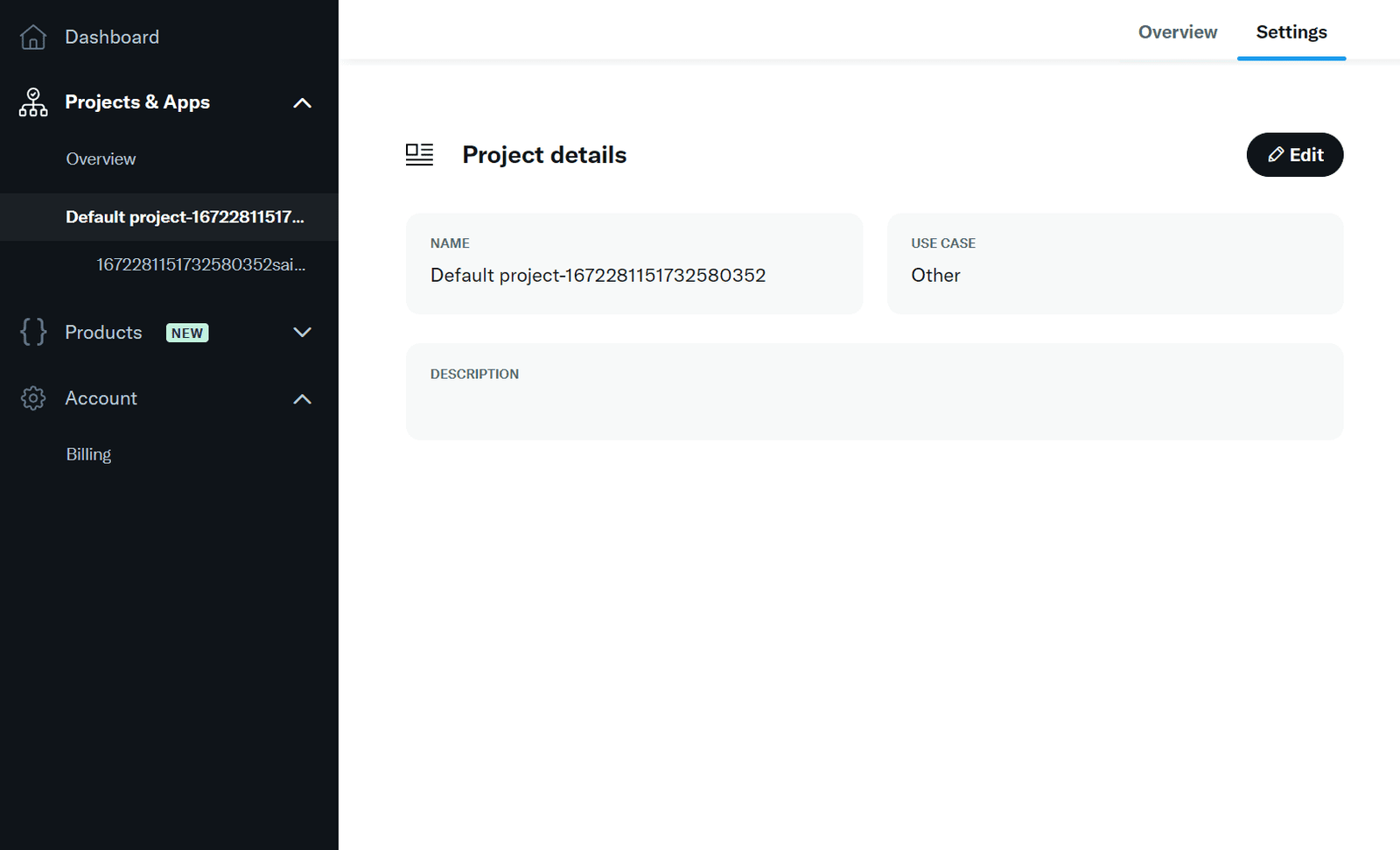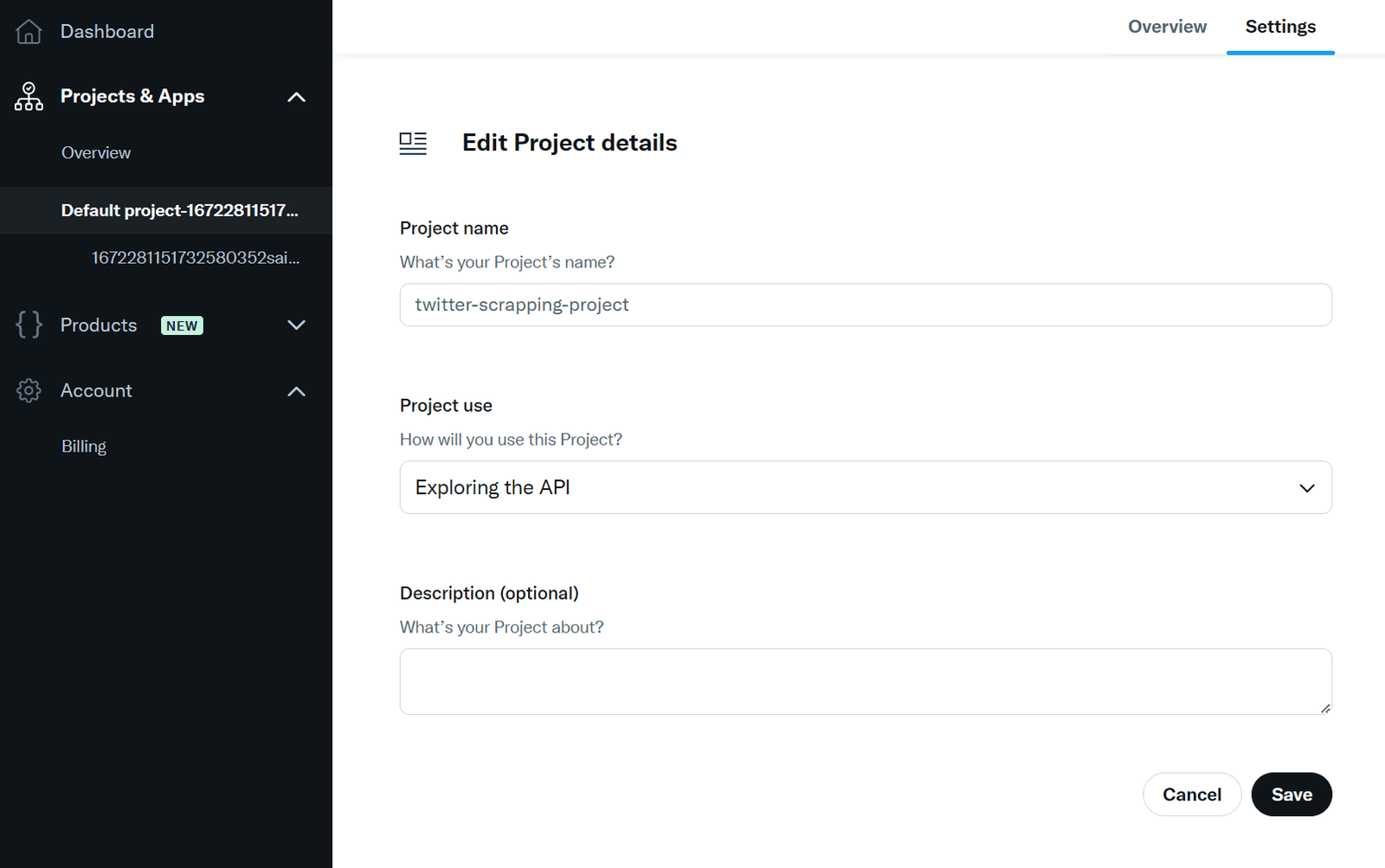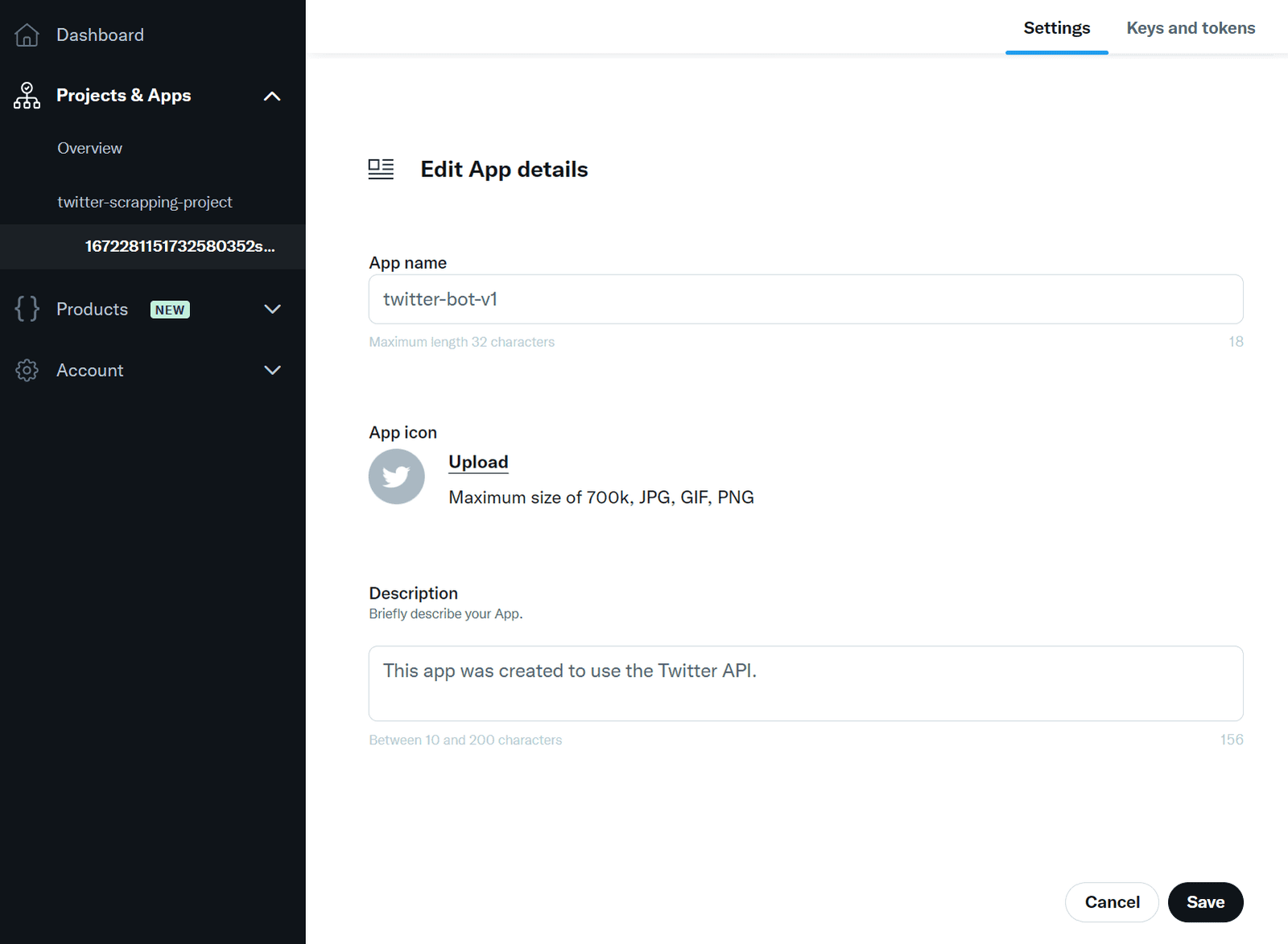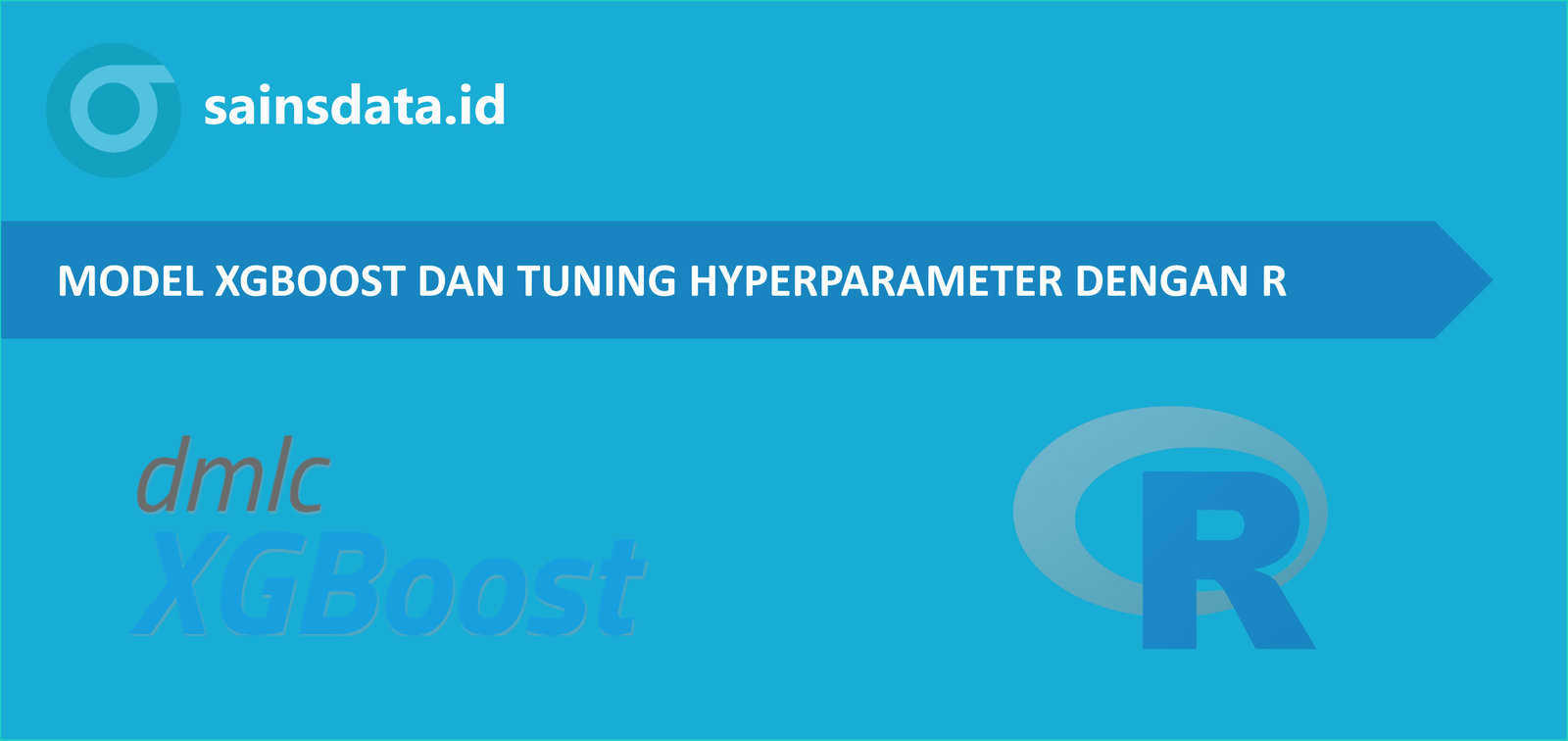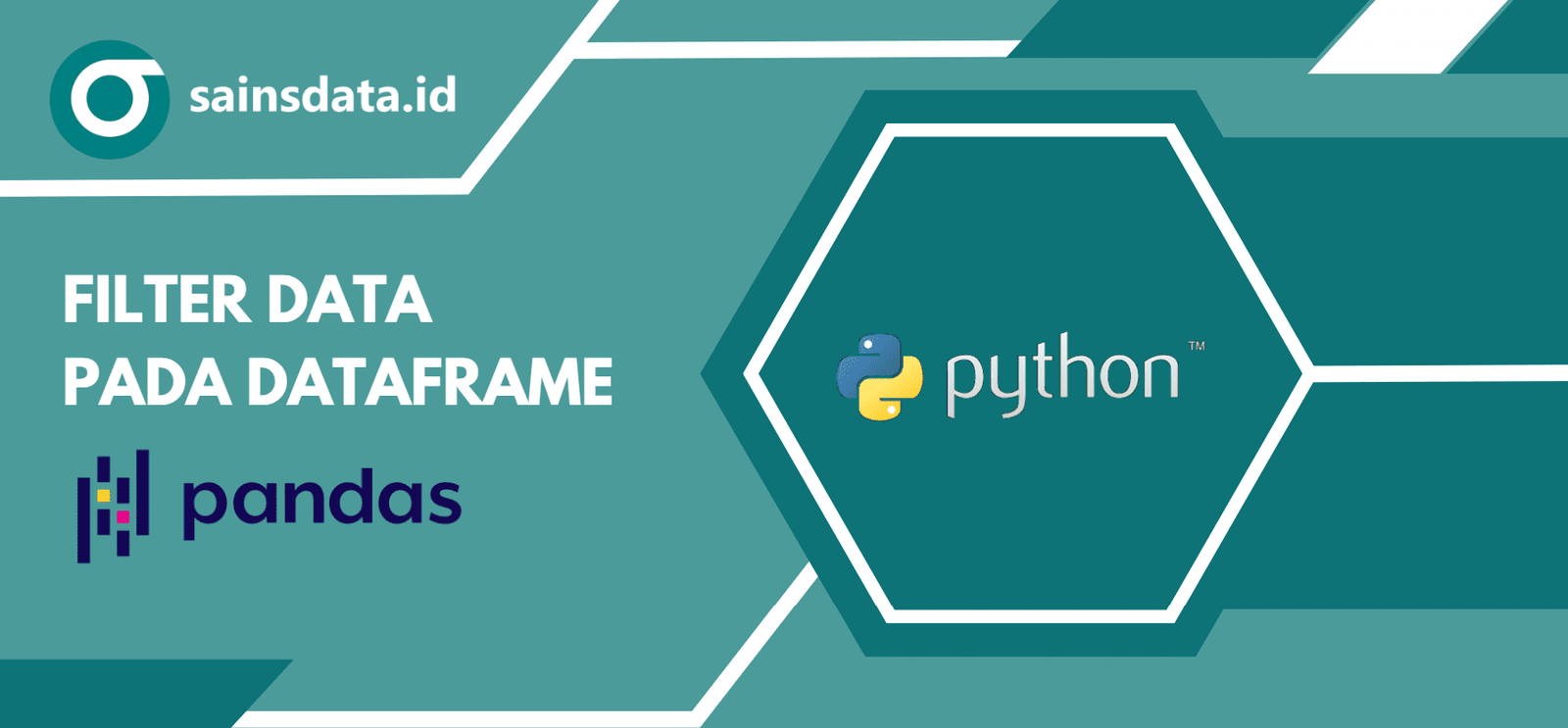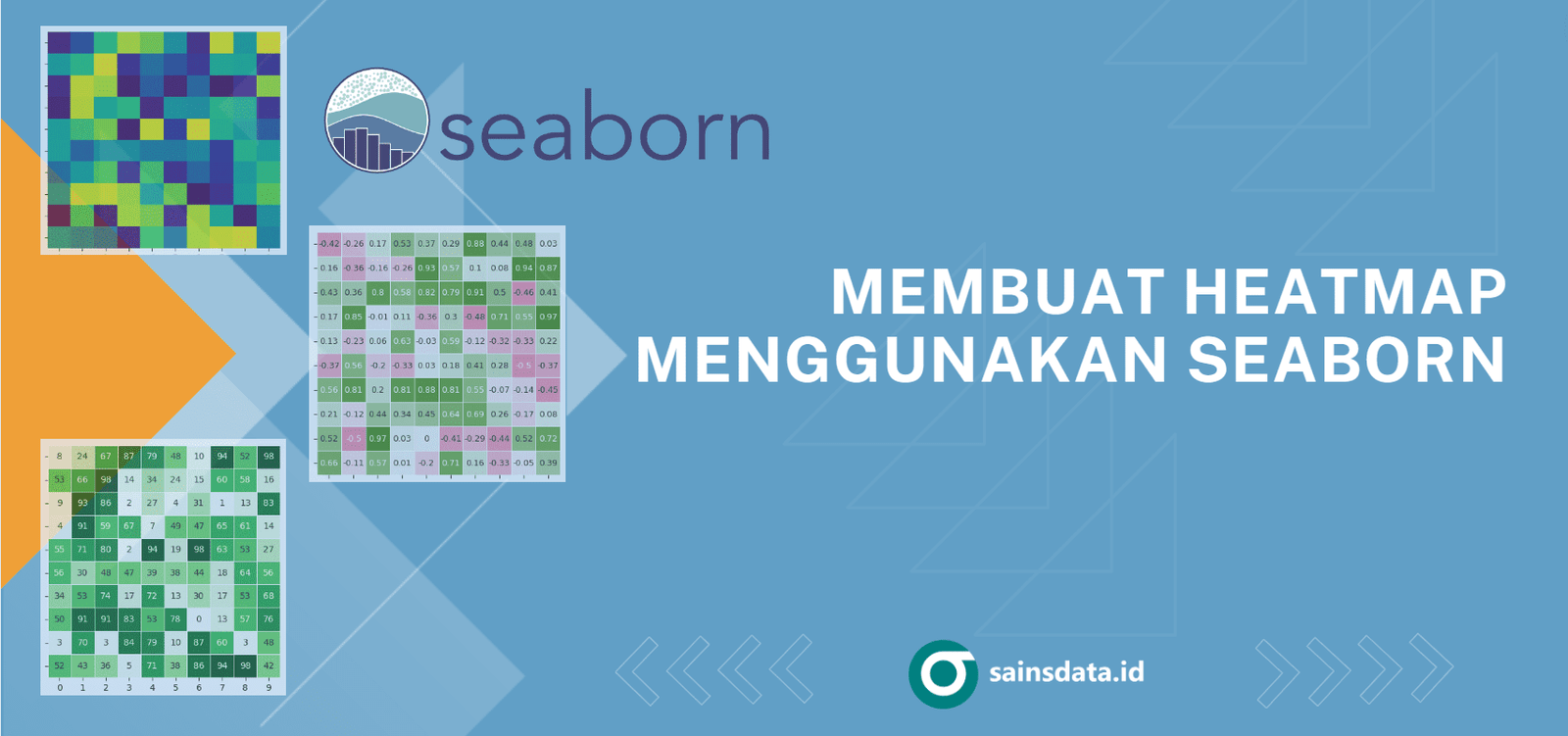Langkah-Langkah Membuat Akun X (Twitter) Developer
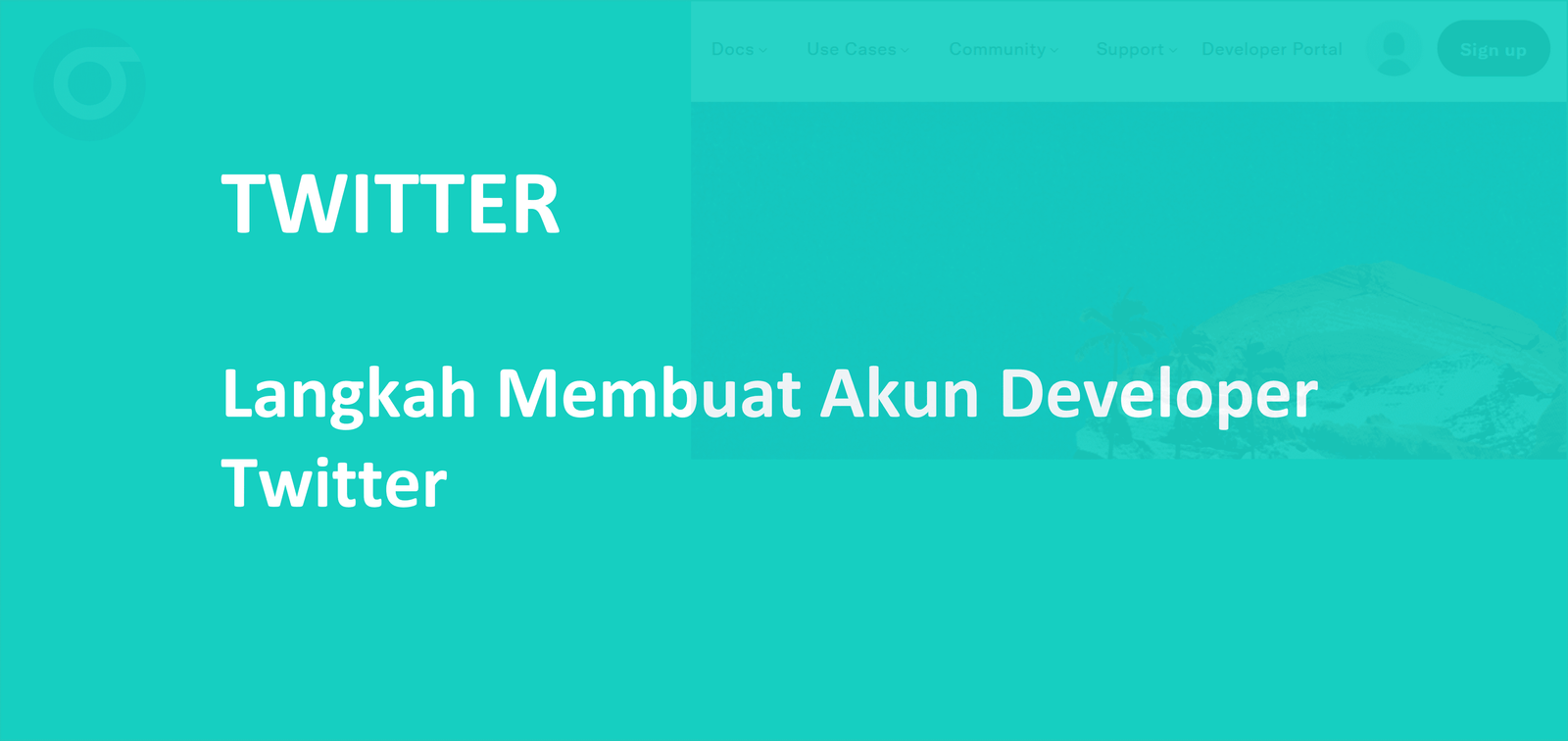
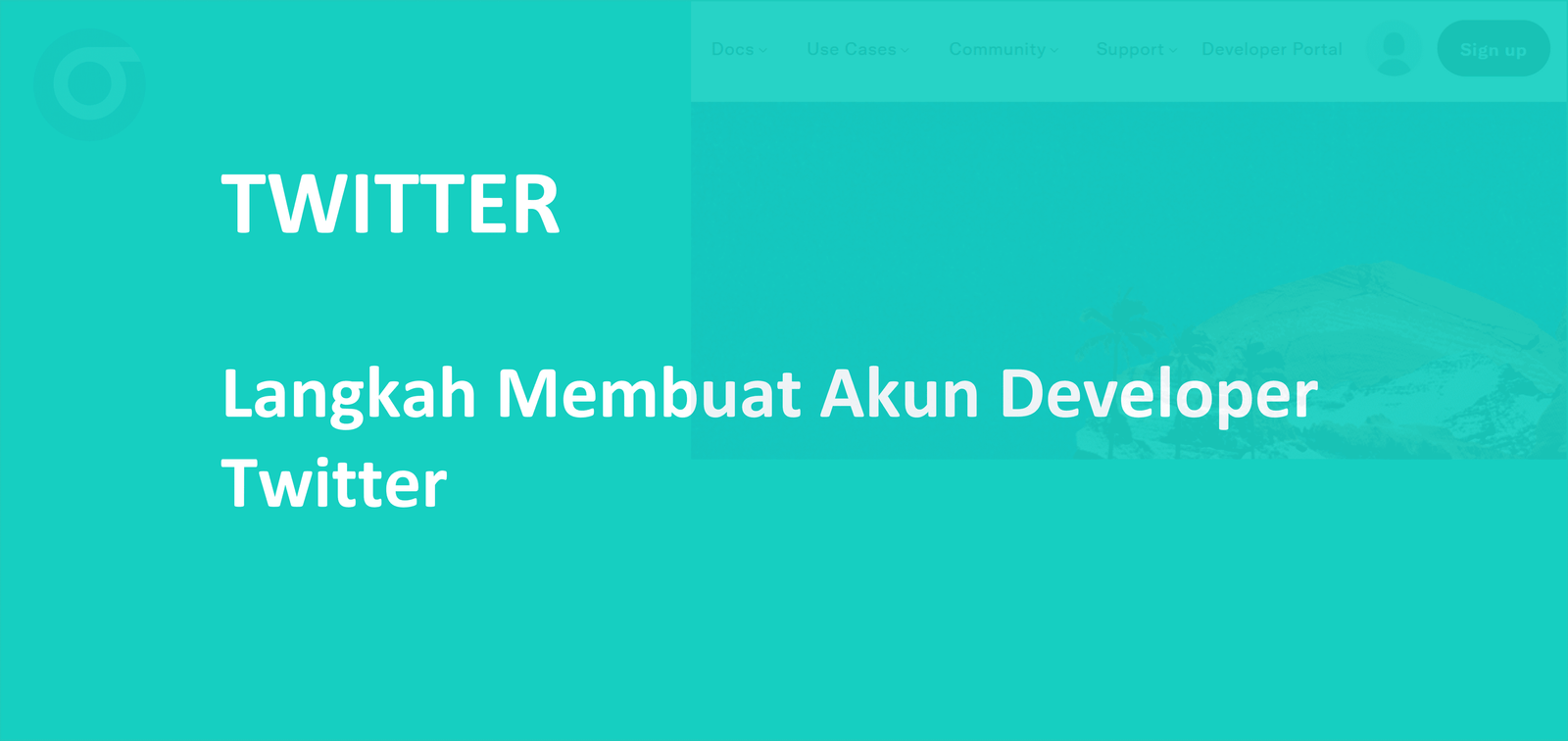
Pada tutorial singkat akan dijelaskan langkah-langkah mendaftarkan akun X atau twitter sebagai akun developer. Tidak sampai di sana, kita juga akan membahas cara pembuatan consumer key serta access token di dalam akun X developer tersebut. Dengan mengikuti tutorial ini, diharapkan pembaca dapat menggunakannya untuk membangun program seperti scrapping tweet dan analisis sentimen menggunakan data twitter, atau dapat juga digunakan membuat program untuk automasi tweet.
Tutorial ini merupakan update terbaru tentang pembuatan akun twitter developer yang penulis coba lakukan pada bulan Juni 2023. Dari yang penulis rasakan, saat ini pembuatan akun X developer jauh lebih sederhana dibandingkan sebelumnya. Mari kita kupas tahapan pembuatan serta contoh penggunaannya.
Untuk membuat akun X developer, tentunya harus memiliki akun X terlebih dahulu. Jika belum silahkan mendaftar pada websitenya X.com. Selain itu, akun X tersebut juga harus sudah terverifikasi nomor telepon.
Sign In X Developer
Setelah memiliki akun X, buka halaman X developer di sini dan sign in dengan akun X yang dimiliki.
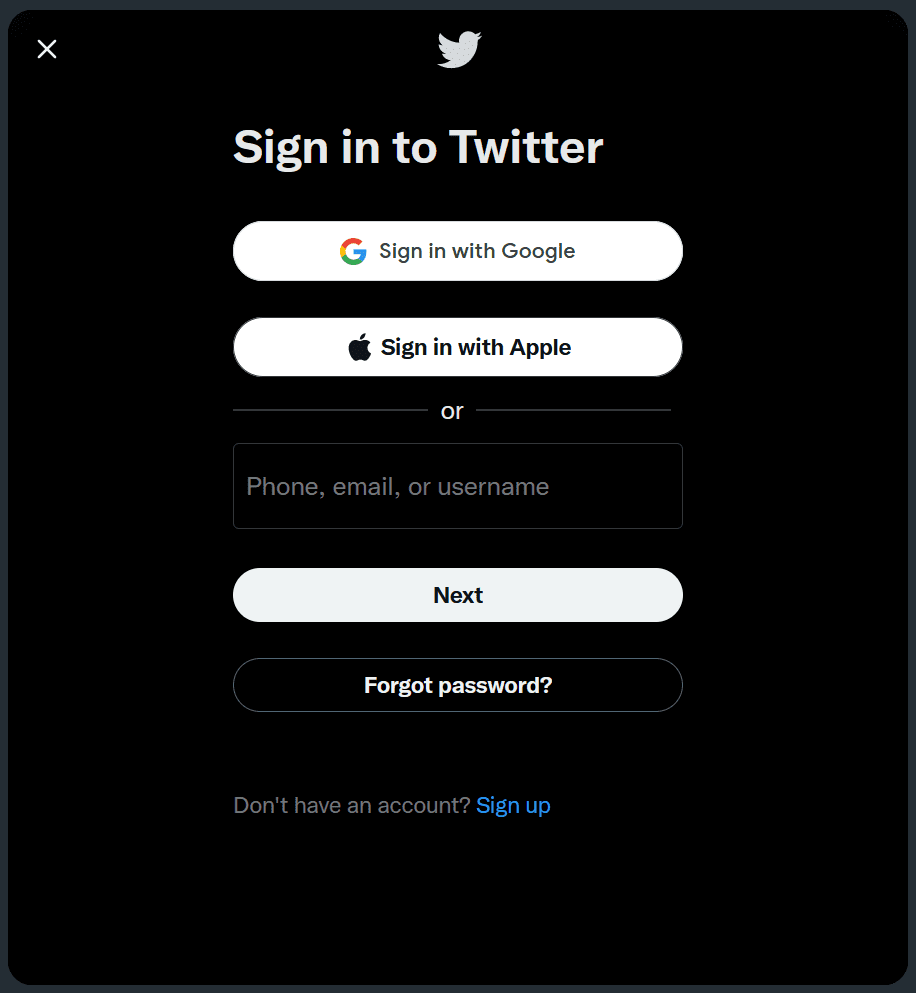
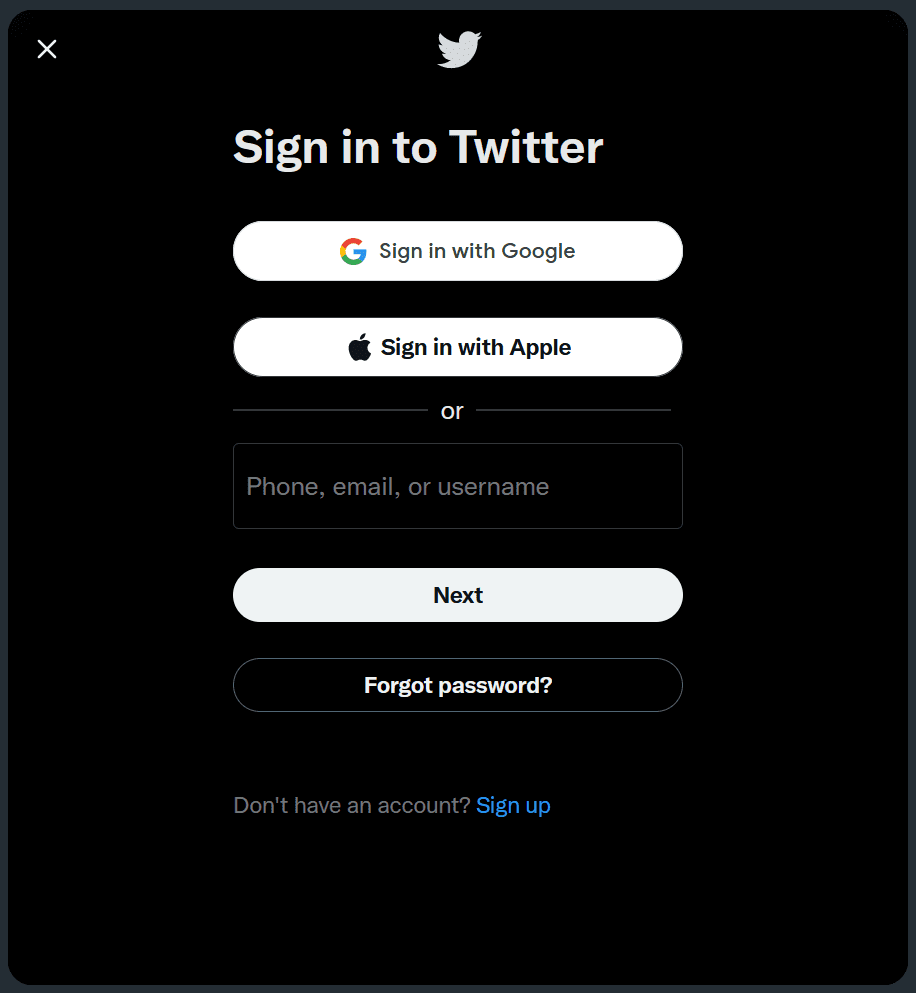
Selanjutnya kita akan dibawa pada halaman utama X Developer, di sini pilih Sign In atau jika sudah dalam kondisi login pada akun X dapat langsung klik pada Developer Portal.
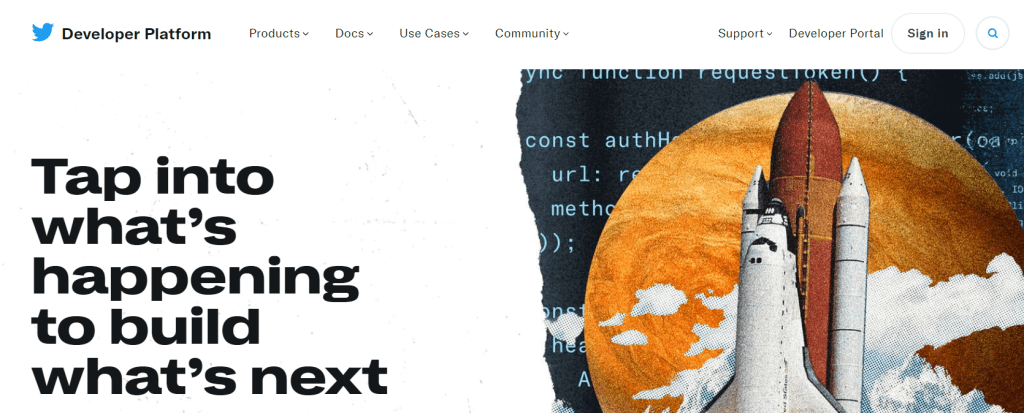
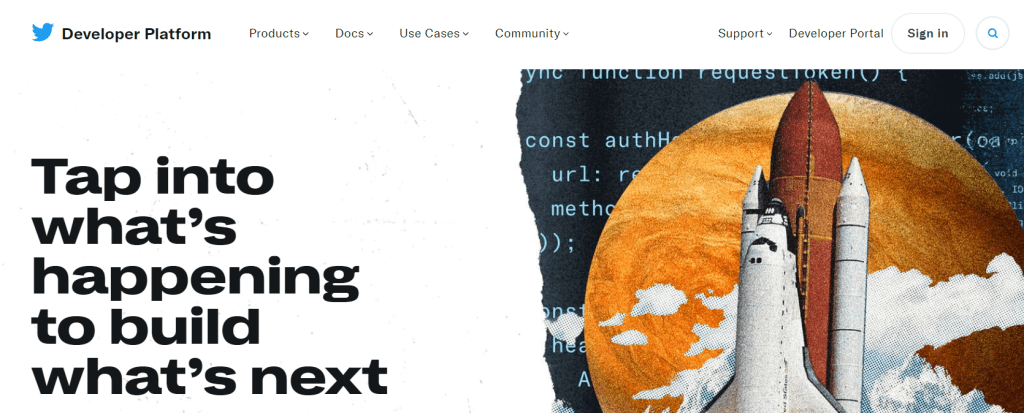
Setelah masuk, maka akan terdapat pilihan berlangganan akun developer BASIC atau PRO, namun keduanya berbayar. Untuk mendapatkan Free Acoount, silahkan klik tombol Sign Up for Free Account pada bagian bawah kotak dialog yang muncul. Kemudian isi field yang diperlukan seperti gambar di bawah ini. Tuliskan deskripsi mengenai penggunaan data X dan API dengan jumlah minimal 250 karakter. Jangan lupa centang semua pernyataan yang ditampilkan. Setelah isian dilengkapi klik tombol Submit. Jika proses berjalan lancar, maka saat ini akun X developer sudah langsung dapat digunakan.
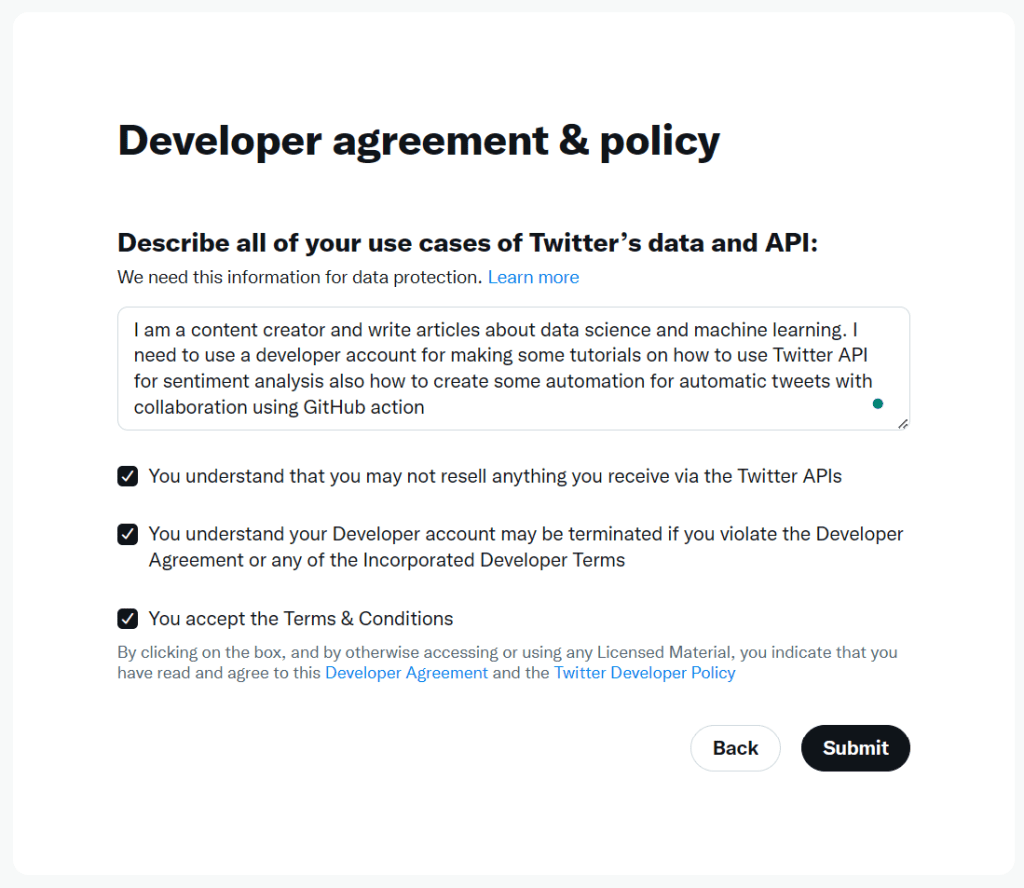
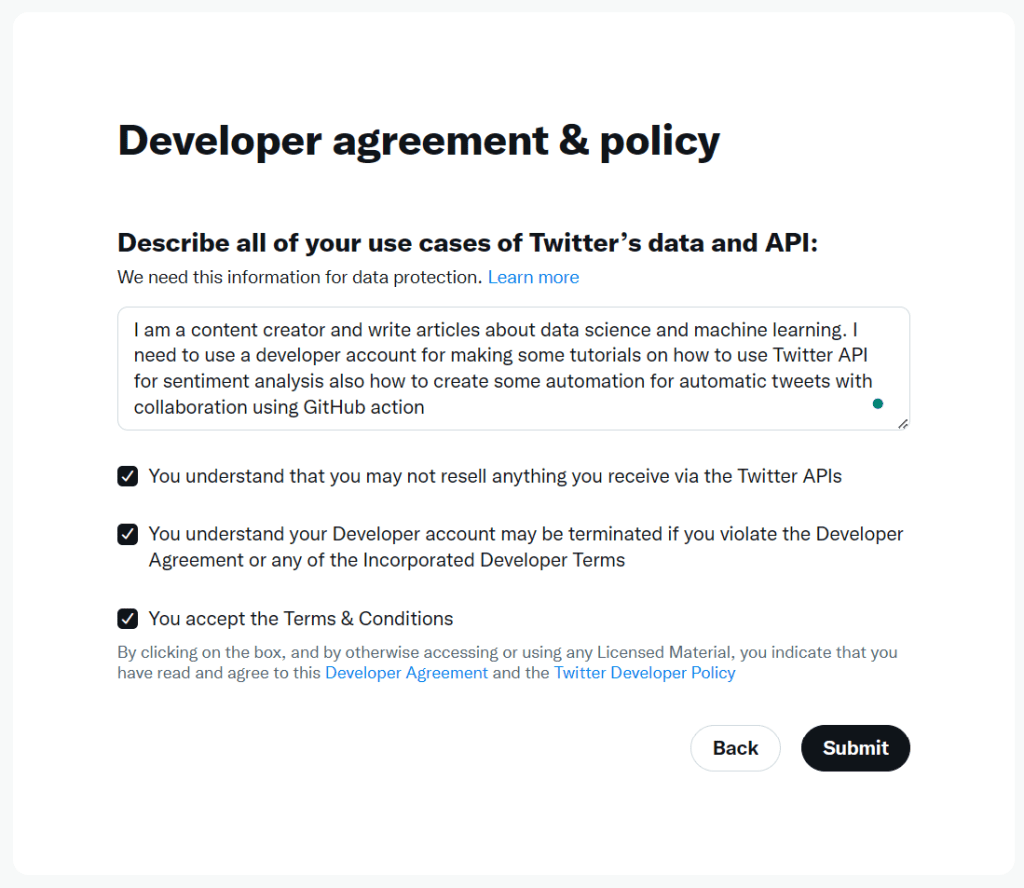
Mengatur Properti Project
Jika akun X developer sudah aktif, maka kita dapat mengakses Dashboard untuk mengelola project dan aplikasi yang akan kita buat. Untuk mengakses dashboard tersebut silahkan klik menu Developer Portal. Selanjutnya kita akan dibawa pada tampilan layar seperti pada gambar berikut ini. Pada halaman ini akan ditampilkan daftar proyek dan aplikasi yang kita miliki. Namun, karena kita baru membuat akun developer ini, maka hanya akan terdapat satu proyek dengan nama Default project-xxxxxxxx.
Kita dapat mengubah informasi project dengan memilih tab Settings kemudian pilih Edit. Informasi yang dapat kita tentukan yaitu project name, project use dan description. Setelah selesai klik tombol Save untuk menyimpan perubahan.
Consumer Keys dan Authentication Token
Setelah mengatur properti project, kita selanjutnya dapat mengisi informasi detail dari aplikasi. Klik pada nama aplikasi default yang berisi angka-angka di bawah nama project, selanjutnya pada tab Settings, klik Edit dan isikan nama aplikasi, serta deskripsi. Kita juga dapat menambahkan icon aplikasi jika diinginkan. Jika sudah selesai klik tombol Save untuk menyimpan perubahan.
Masih dari tab Setting seperti di atas, klik Set up pada bagian User authentication settings.
Untuk App permission pilih yang sesuai, jika ingin membuat aplikasi otomasi tweet maka setidaknya harus memilih Read and write. Namun jika apikasi dibuat untuk melakukan scrapping tweet X, maka memilih Read sudah cukup.
Selanjutnya bagian Type of App juga perlu disesuaikan, misalkan untuk membuat twitter bot maka dapat memilih Web App, Automated App or Bot. Selain itu terdapat beberapa informasi lain yang perlu di isi. Jika sudah selesai klik save.
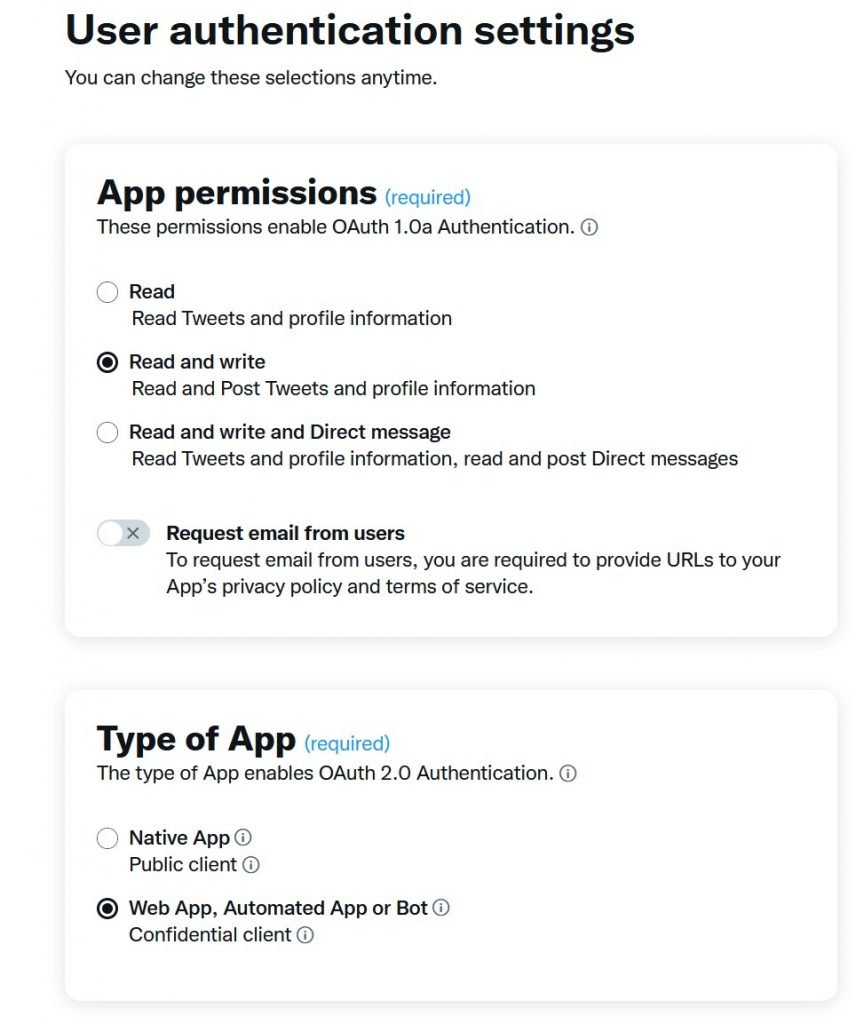
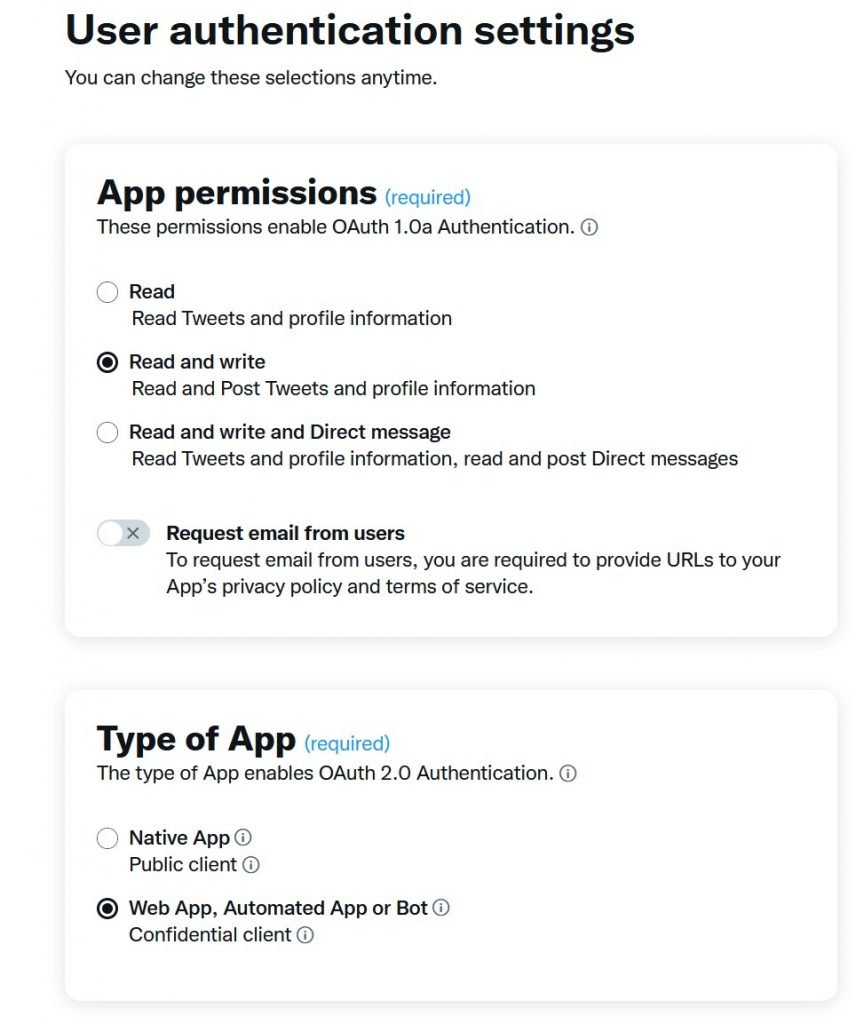
Selanjutnya pada tab Keys and tokens kita dapat membuat Consumer Keys baru, atau kita juga dapat membuat ulang di sini jika kehilangan key sebelumnya. Untuk membuatnya, klik Generate atau Regenerate pada bagian Consumer Keys. Tahapan ini akan menghasilkan dua informasi yaitu API Key yang berfungsi semacam username serta API Key Secret yang berfungsi seperti password bagi API Key.
Selain Consumer Keys, kita juga membutuhkan Authentication Token yang terdiri dari 2 bagian yaitu Access token dan Access Token Secret. Untuk mendapatkannya klik Generate pada bagian Access Token and Secret.
Penting untuk diingat, keempat informasi di atas wajib dimiliki dan disimpan karena akan maenjadi akses utama kita untuk terhubung ke data dan API X. Jadi pastikan keempat informasi tersebut sudah tersimpan di tempat yang aman dan dapat kita akses yaitu:
- API Key
- API Key Secret
- Access Token
- Access Token Secret
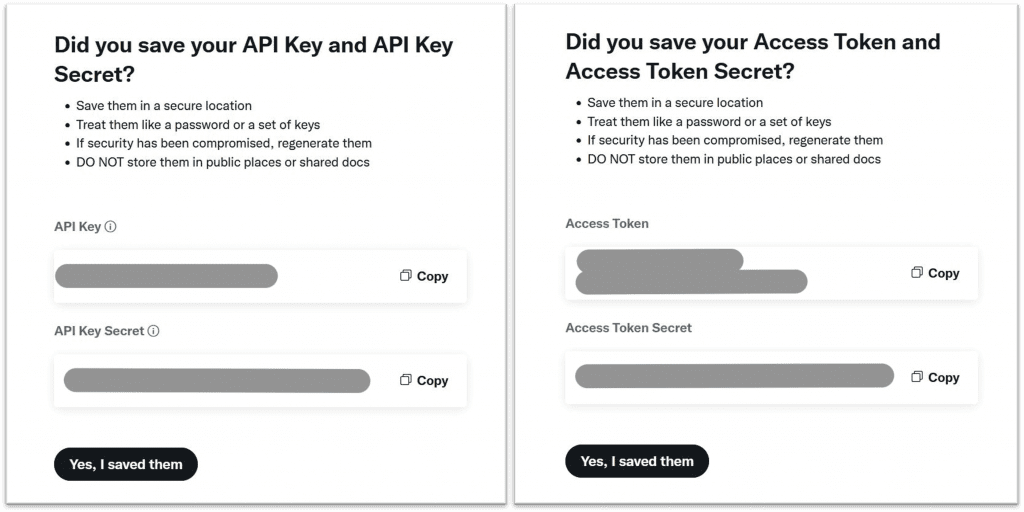
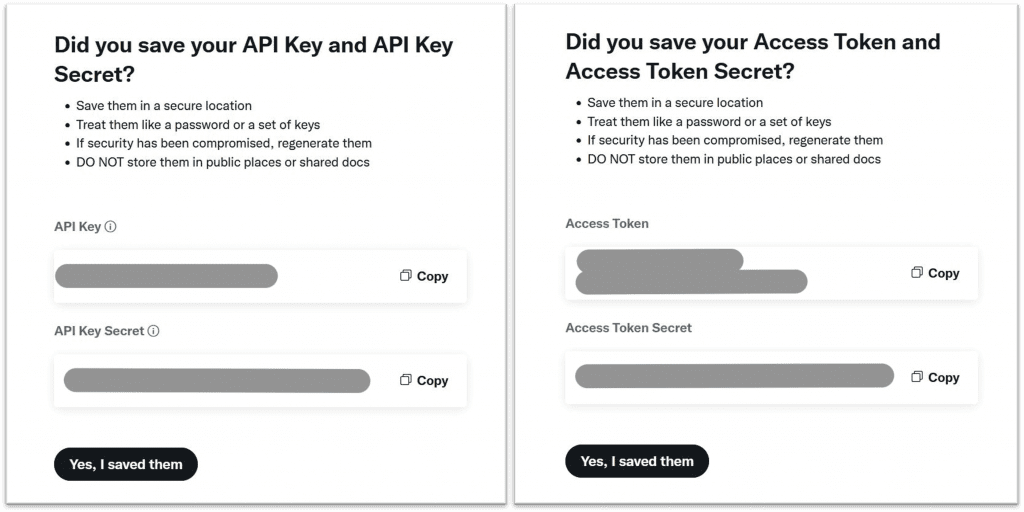
Jika sudah memiliki 4 informasi tersebut, maka kita sudah siap untuk menggunakan akun twitter kita untuk melakukan sentimen analisis tweet atau tweet automation ataupun pekerjaan lainnya.
Contoh penggunaannya dalam bahasa R dapat dilihat pada tulisan berikut:
Tweet Automation Menggunakan RTweet dan Github Action
Selamat mencoba.